O erro 0x800713ab é um problema comum que os usuários do Windows podem enfrentar ao tentar acessar a Internet ou executar atualizações do sistema. Esse problema ocorre no Windows quando você tenta instalar atualizações, aplicativos ou outro software.
Neste artigo, Bardimin discutirá como resolver erros de 0x800713AB no Windows de forma abrangente e detalhada. Forneceremos soluções para problemas de conexão com a Internet, problemas de arquivos do sistema e problemas de software.
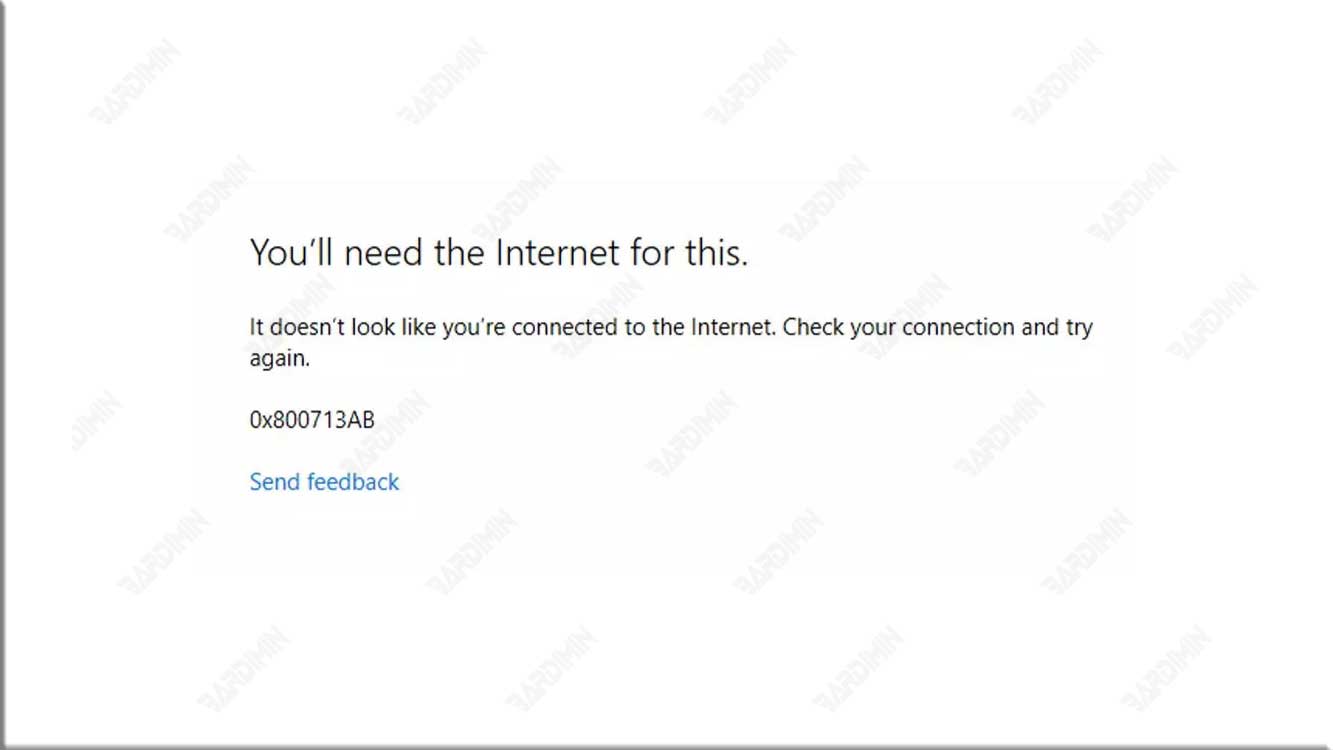
O que é Error 0x800713AB?
0x800713AB de erro é um código de erro que aparece quando o Windows 11 tenta baixar ou atualizar um aplicativo da Microsoft Store ou do Windows Update. Esse código de erro indica que o Windows não pode se conectar à Internet durante a execução do processo.
Esse código de erro pode causar alguns problemas em sistemas Windows 11, como:
- Não é possível baixar ou atualizar aplicativos da Microsoft Store ou do Windows Update.
- Não é possível acessar novos recursos ou atualizações importantes do Windows 11.
- Não é possível executar aplicativos que exigem as atualizações mais recentes.
- Não é possível executar alguns aplicativos que dependem da Microsoft Store ou do Windows Update.
- Não é possível executar alguns aplicativos que exigem as atualizações mais recentes.
Por que o erro 0x800713AB ocorre?
Existem várias causas possíveis de erro 0x800713AB em sistemas Windows 11, incluindo:
- Conexão com a Internet descartada: Uma das causas mais comuns desse erro é uma conexão de internet instável ou interrompida. Certifique-se de que tem uma boa ligação à Internet antes de tentar resolver problemas.
- Problemas de configuração de rede: configuração de rede incorreta ou problemas com seus dispositivos de rede podem causar esse erro.
- Firewall ou antivírus configurado incorretamente: Às vezes, um firewall ou programa antivírus configurado incorretamente pode bloquear o acesso à Internet ou atualizações do sistema.
Como resolver o erro de 0x800713AB?
Há várias maneiras de tentar superar 0x800713AB erros em sistemas Windows 11, incluindo:
Usando o prompt de comando para redefinir o cache da Microsoft Store
Uma maneira fácil de resolver o erro 0x800713AB é usar o prompt de comando para redefinir o cache da Microsoft Store. Aqui estão os passos:
- Pressione as teclas (Win + R) para abrir a caixa de diálogo “Run”.
- Digite “wsreset.exe” e pressione Enter.
- Aguarde até que a janela do prompt de comando feche por cerca de dez segundos.
- Verifique se você pode acessar a Microsoft Store.
Se for bem-sucedido, o erro 0x800713AB foi resolvido. Se não funcionar, então você deve tentar outra maneira.
Usando serviços para iniciar a instalação dos serviços da Microsoft Store
Outra maneira de resolver o erro 0x800713AB é usar Serviços para iniciar a instalação do serviço da Microsoft Store. Aqui estão os passos:
- Pressione as teclas (Win + S) e digite “services.msc”.
- Procure por Service Microsoft Store Install e clique duas vezes em seu nome de tela.
- Se o status for “Running”, clique com o botão direito do mouse em seu nome de tela e selecione “Restart”.
- Se o status for “Disabled”, altere o status para “Automatic”, clique em “Start” e clique em OK.
Se for bem-sucedido, o erro 0x800713AB foi resolvido. Se não funcionar, então você deve tentar outra maneira.

